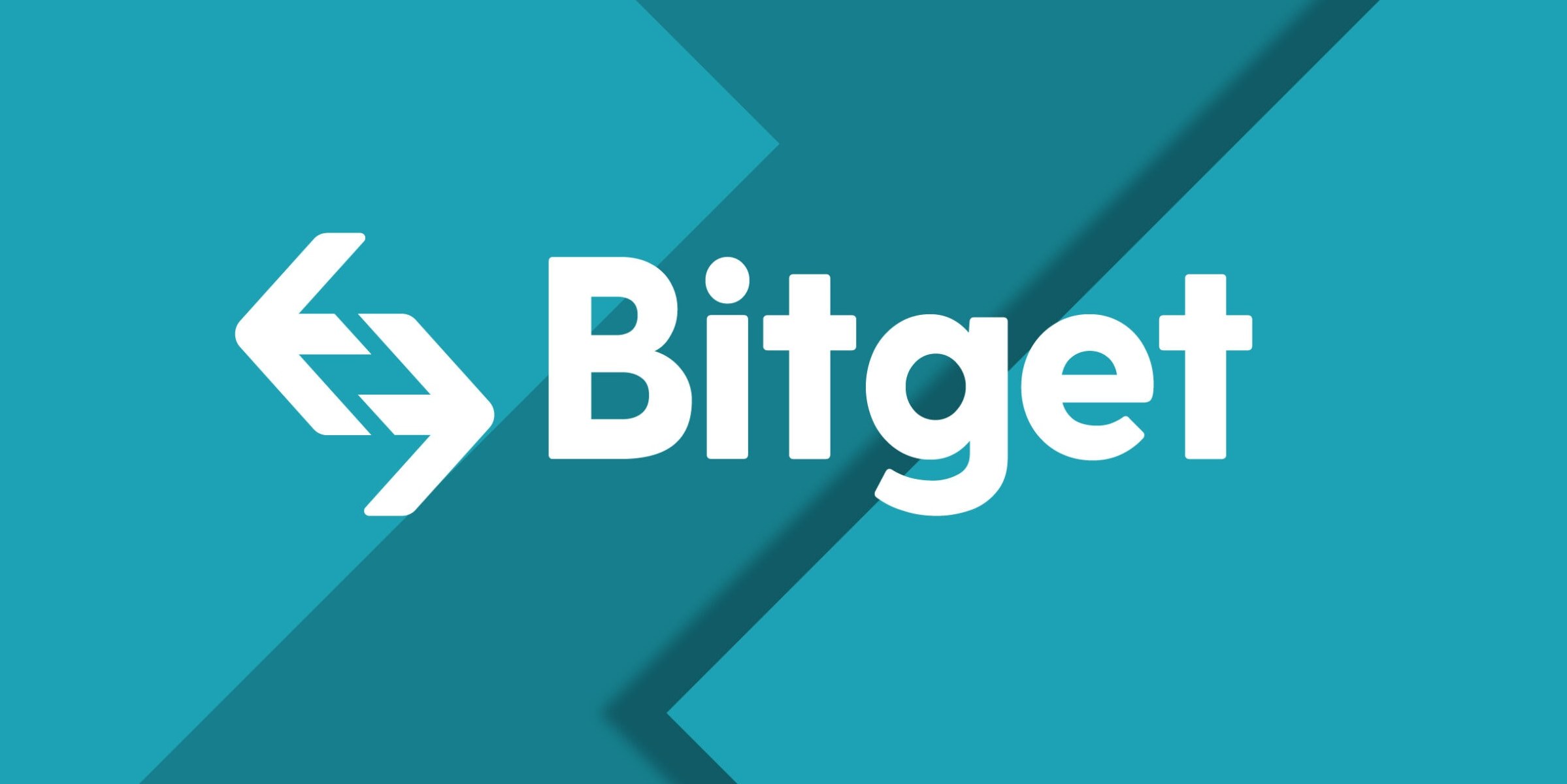Bitget
Conexión a Bitget
Este manual sirve como guía para conectar la bolsa Bitget a la plataforma ATAS.
Puede ver una breve descripción y descargar la plataforma a través del siguiente enlace. Si aún no dispone de una cuenta, puede registrarse en la bolsa a través del siguiente enlace.
Vaya al menú de la ventana principal de la plataforma ATAS y haga clic con el botón izquierdo del ratón en Conexiones / Connections en la ventana principal de la plataforma.
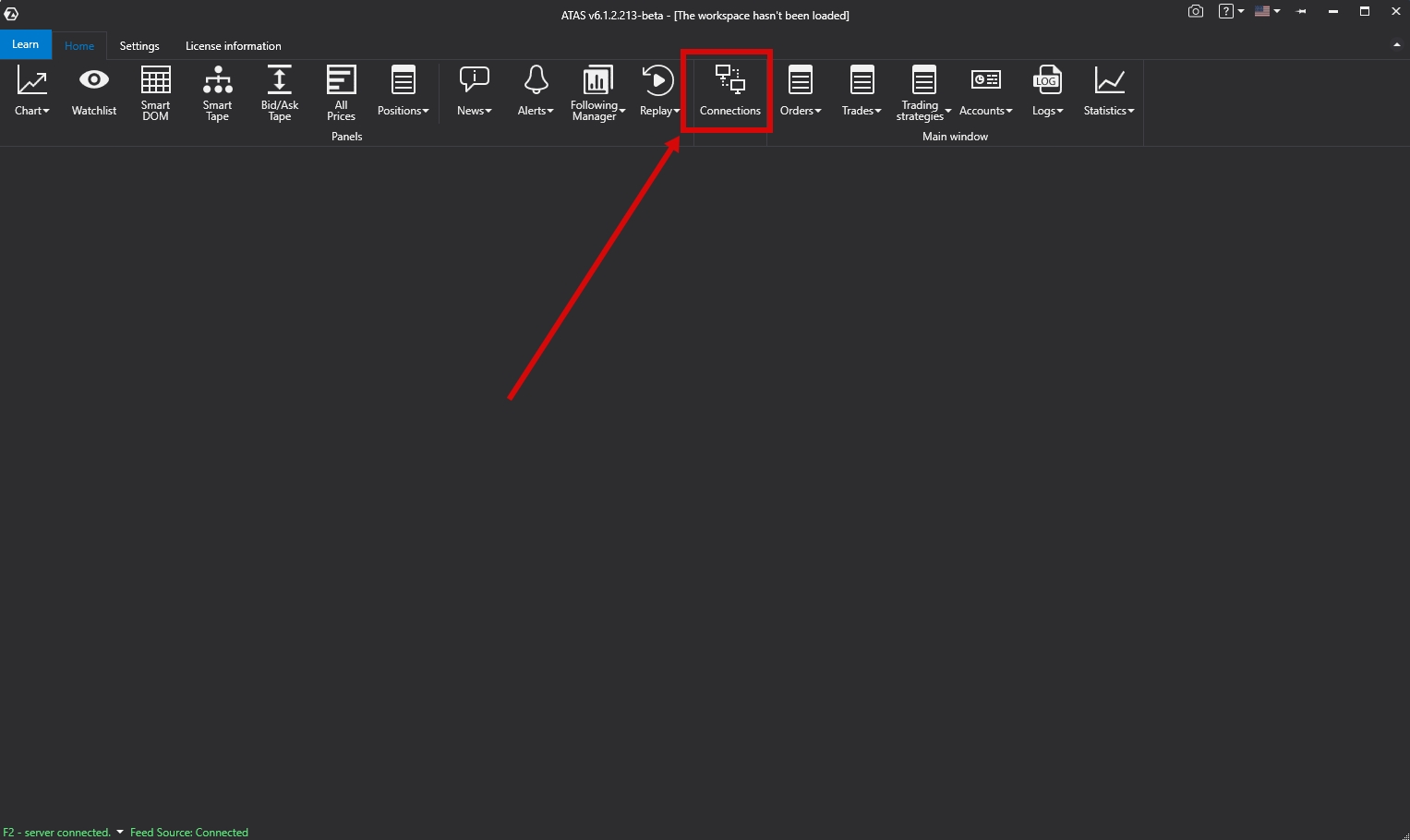
A continuación se abrirá la ventana de conexiones:
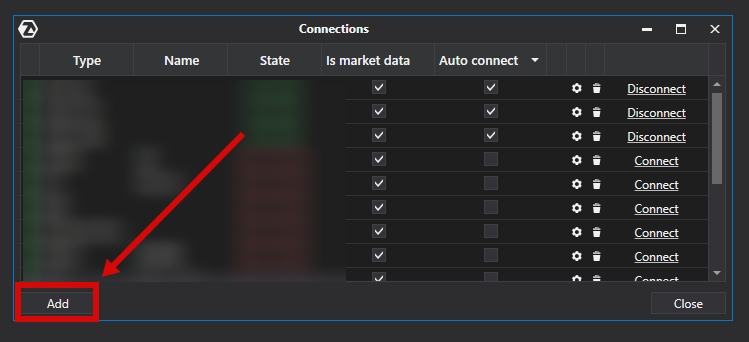
Para añadir una nueva conexión, haga clic en Add / Añadir.
A continuación, se abrirá una ventana con una lista de cuentas y proveedores de cotizaciones disponibles:
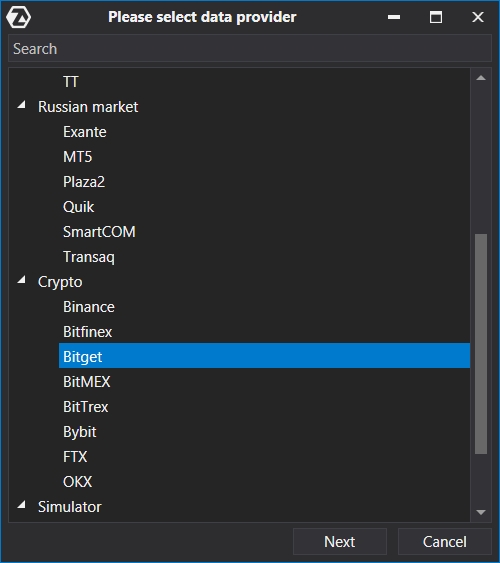
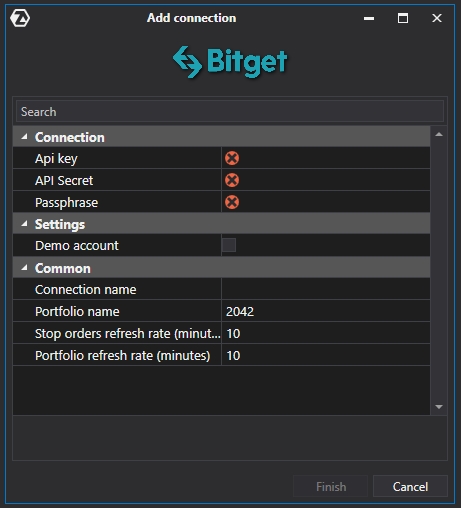
1) En la ventana de conexiones, introduzca las claves que ha generado en su cuenta personal en el sitio web de Bitget.
2) Pulse el botón Finish / Finalizar.
*Una vez configurada la conexión, aparecerá como una línea separada en la lista de conexiones:
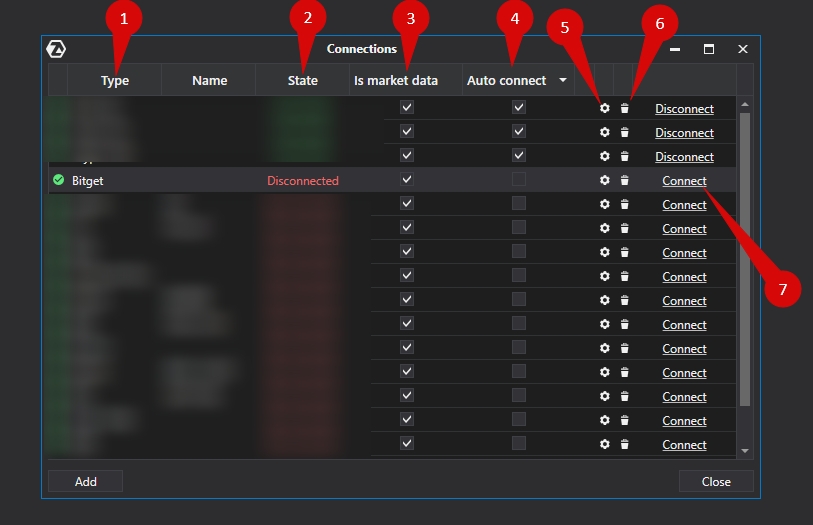
1. Type/Tipo - fuente de conexión.
2. State/Estado de la conexión - una vez añadida una nueva conexión, su estado por defecto es Disconnected/Desconectado. Pulse el botón Connect/Conectar para conectarse.
3. Is market data/Proveedor de cotizaciones - activación del proveedor de cotizaciones.
4. Auto connect/Autoconexión - para conectarse automáticamente al iniciar la plataforma, active esta opción.
5. Botón para configurar la conexión.
6. Botón para eliminar la conexión.
7. Botón para conectar/desconectar la cuenta.
Última actualización
¿Te fue útil?